当前书籍
使用 Boards iOS 版,可以轻松管理和同步您的董事会材料,即使您在多个董事会中任职。
-
如果您任职于多个董事会,可能会看到选择董事会屏幕。通过选择董事会名称,选择要打开的董事会。
说明
如果您没有任职于多个董事会,您将直接进入书架列表视图。如果您进入资源中心,表示您的管理员已更改站点的默认设置。请参阅资源中心的指南部分。
-
您必须先选择未同步书籍图标将书籍下载到您的 iPad,然后才能查看书籍的内容。尚未同步的书籍标有圆形箭头:
未同步
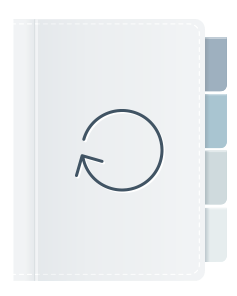
已同步
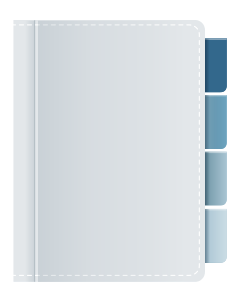
说明
同步时间会因互联网连接速度和书籍大小而有所不同。
提示
您可以在书籍开始同步时开始阅读书籍。书籍将在阅读时进行同步。
-
默认情况下,系统将在您每次登录时自动检查书籍的更新版本。
-
有关其他同步选项,请选择顶部菜单栏中的连接图标。从该菜单中,您可以检查更新或同步所有更新。此图标变成蓝色后,指示的是 Internet 连接的状态。
说明
如果您正在查看单个委员会,如下面的步骤 6 中所述,检查更新选项将替换为检查委员会更新,并且仅检查当前委员会。
-
要折叠和隐藏委员会的一组书籍,请选择委员会名称左侧的箭头。要重新打开,请再次选择该箭头。
应用程序设置
有一项设置可以自动折叠书架列表中的所有委员会。请参阅Boards iOS 版 设置页面中的折叠委员会说明。
-
要显示仅包含与一个委员会相关的书籍的列表,请选择委员会名称最右侧的箭头。要返回到所有委员会的书籍列表,请选择委员会名称左侧随后显示的箭头。